PS素材合成制作梦幻的天使女孩-PS照片合成教程
5.再 copy 多一个翅膀(一样的)丢下去,把它放在第一个翅膀的Layer 下面,再缩小,rotate 就可以了..
Tops: 缩小和rotate 是选取了 layer/图层 后,可以按 ctrl + T , 然后转动

6.因为 Photography 的原理,后面的翅膀会白一点,所以我调光它.
Tips: 作修图,不是你喜欢怎样就怎样,我们要有完美的作品,我们必须学习-Photography
这样我们的照片才不会怪怪,所以我们平时欣赏摄影作品时,我们要细心的观察,研究.这是修图一定要学习的功课.
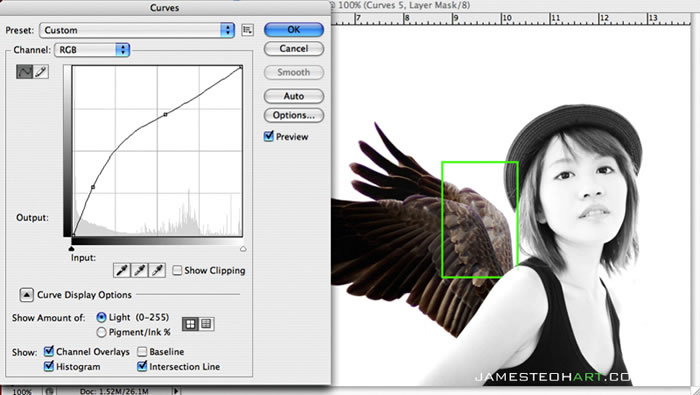
7.现在开始制作背景了,把图片丢进去, 按 ctrl + T 缩放到合理的位置.
Tips : 请注意..在每个图片里,多数都有水平线,我们要把两张图片的水平线放在同样的线上,这样我们图片的 proportion/比例 才不会出错.
要知道这张人像图片的水平线在那里,看回原图就可以了 ^^

8.把白雪景色的图片换去 multiply(看青色的框)
Tips : multiply 的原理就是黑色会看见,白色看不久.所以我不用作 masking ,那张白雪景色的图片自动会 merge 进去..容易吧 !! 不过如果要求 fine 一点,还是要作少少 masking..
按大来看,比较清楚~
9.开启 Hue/Saturation ,把颜色拿掉..这样背景的色调就和人像一样了..
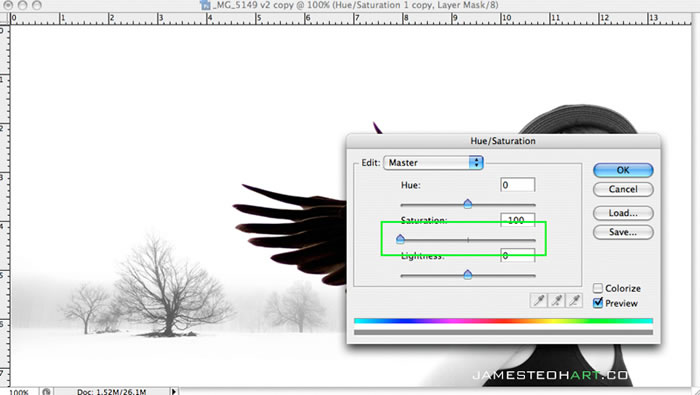
Tips : 这个工具也是可以拿来调黑白的.
10.右手边的背景也是同样做法.

11.然后用 brush 涂上灰色的 sky.

12. 在 Opacity (青色框) 里,把它调到 20 percent,让灰色的sky看到一点就可以了..不然太灰就会像阴天

13.最后,丢下白雪的图片.
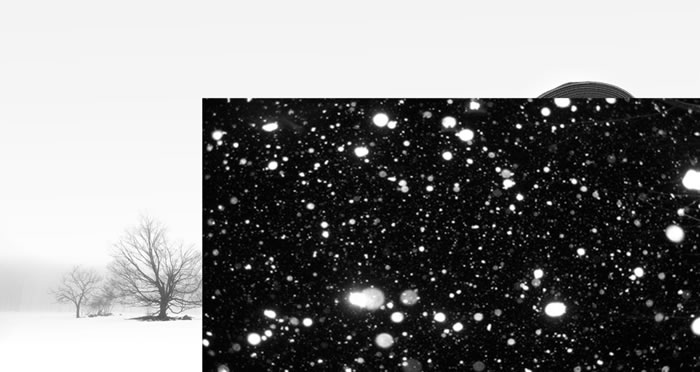
14.在(青色框) 里, 调去 Screen.
Tips: Screen 的原理跟 multiply 倒反,就是~白色会看见,黑色看不久..
所以..你看到的效果就是下面这样.神奇吗. 哈哈~~

15.最后的最后...就是复制白雪的 layer fill 完整个画面,收工 ^_^
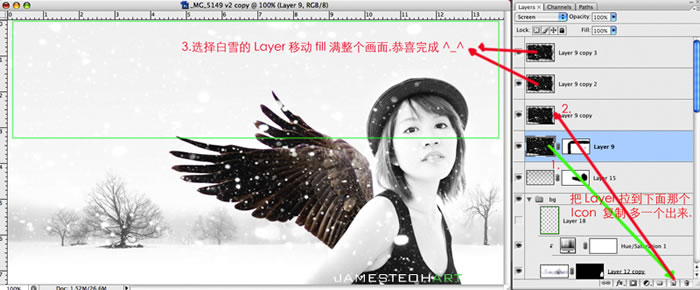
完成图:
那个 Flare(逆光的太阳效果,以后再教)

| 上一页12 |